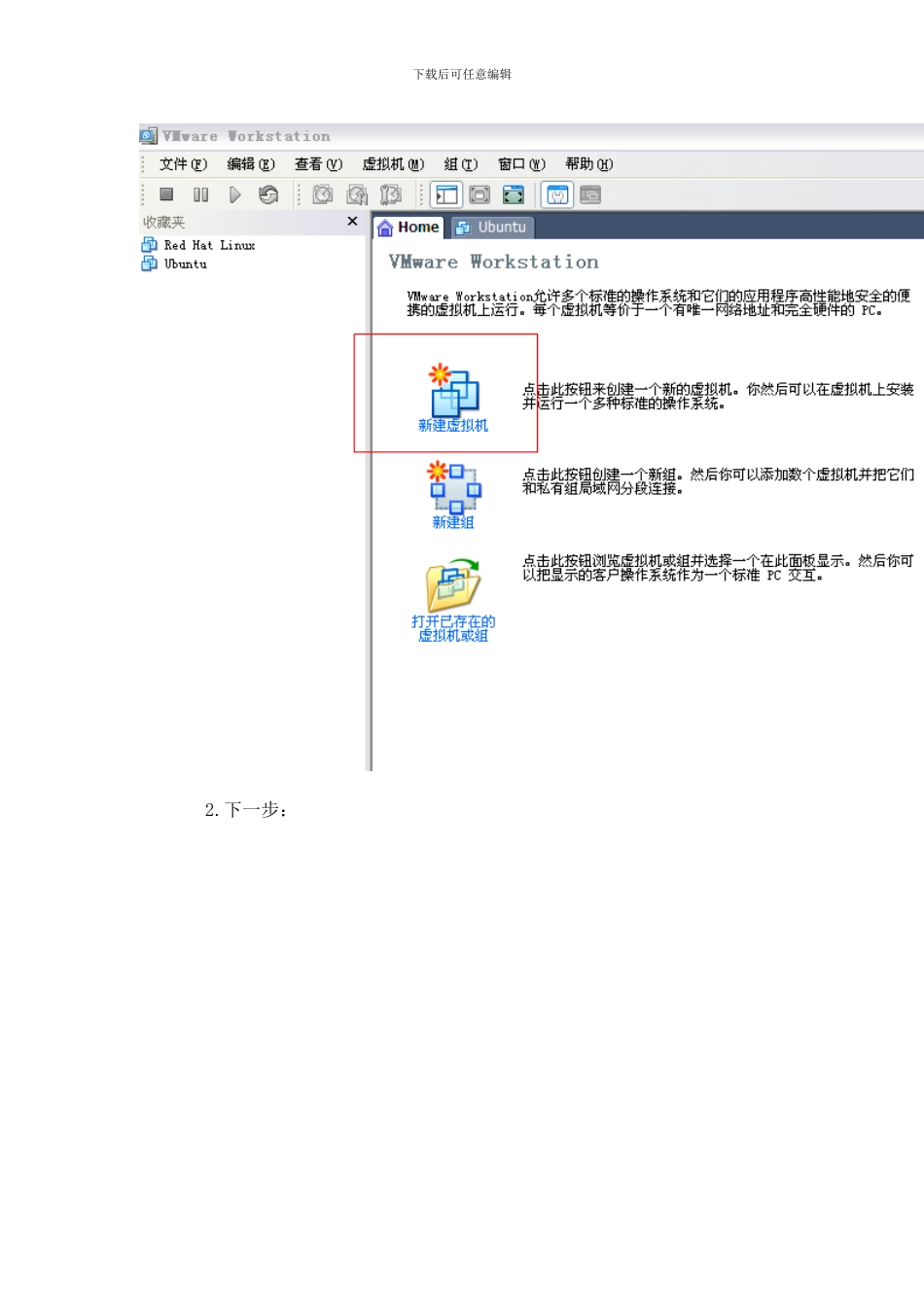下载后可任意编辑在 VMware 虚拟机中安装 redhat linux 操作系统图解最初在学 linux 时,在虚拟机上安装 linux 的确花了不少时间,遇到了不少问题,随着 linux 学习的深化,我也曾在虚拟机上安装了 Ubuntu,还尝试了在电脑上直接安装 redhat.现在总结了一下自己遇到的一些问题,以及我逛百度知道时网友遇到的问题,以 RedHat Linux 5 企业版在 VMware 虚拟机上的安装做一个详细一点的图解教程,希望可以给刚接触 linux 的朋友一点帮助 (由于图片太多,我将该教程分为 上,下来两部分进行讲解)。一.准备安装所需要的软件: 1.VMware 虚拟机的下载和安装在我的博客中已经提到,这里就不再详细阐述。 2.先推举一个 redhat 的下载地址,RedHat Linux 5 企业版:content.gougou.com/content,这个比较全面,但是也比较大(2.68G),假如自己有合适的 linux 安装版本,可以不使用这个。二.在 VMware 虚拟机为 RedHat Linux 创建新的虚拟机 : 1.打开虚拟机,选择新建虚拟机:下载后可任意编辑 2.下一步:下载后可任意编辑 3.选择自定义(这里选择典型可能会在安装过程中出现一个硬件找不到的错误,所以推举选择自定义),然后点下一步: 4.下一步:下载后可任意编辑 5.操作系统选择 linux,版本不用修改: 6.命名,并选择虚拟操作系统的存放位置(位置所在硬盘空间最好大于5G):下载后可任意编辑 7.下一步: 8.给虚拟机分配内存(这个自己看情况,我的电脑内存是 512,给虚拟机分配了 256)下载后可任意编辑 9.选择虚拟机网络类型(推举使用桥接网络) 10.下一步下载后可任意编辑 11.下一步下载后可任意编辑 12.选择磁盘类型,这里选择 IDE(这也是第三步选择自定义的原因,因为选择典型的话,系统会自动选择 SCSI 硬盘,而有的 linux,主要是早的linux 版本,不能使用 SCSI 硬盘,所以才会出现没有发现硬盘的错误) 13.指定磁盘容量(推举大小为 8g,基本够用了)下载后可任意编辑 14.完成三.在新建的虚拟机里安装 RedHat Linux 1.建好虚拟机后出现一下画面,这时双击设备中的 CD-ROM1下载后可任意编辑 2.选择 使用 ISO 映象,在浏览中找到你下载的 RedHat Linux 的 ISO 安装文件:下载后可任意编辑 3 启动虚拟机:下载后可任意编辑 4.正在安装..(常用操作:Ctrl + Enter 进入全屏模式 Ctrl + Alt 退出全屏模式 鼠标点击虚拟机屏幕进入虚拟机 Ctrl + Alt...